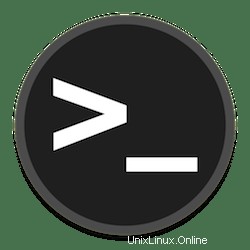
In diesem Tutorial zeigen wir Ihnen, wie Sie Htop auf Ubuntu 16.04 LTS installieren und konfigurieren. Für diejenigen unter Ihnen, die es nicht wussten, Htop oder Hishams Top ist interaktiv und in Echtzeit system-monitor process-viewer geschrieben für Linux. Es wurde entwickelt, um das Unix-Programm top zu ersetzen. Es zeigt eine häufig aktualisierte Liste der Prozesse, die auf einem Computer laufen, normalerweise sortiert nach CPU-Auslastung. Im Gegensatz zu top bietet htop eine vollständige Liste der laufenden Prozesse anstelle der ressourcenintensivsten Prozesse. Htop verwendet Farben und gibt visuelle Informationen über Prozessor-, Swap- und Speicherstatus. Es ist ein Muss, wenn Sie die Ressourcen Ihres Linux-Servers über SSH überwachen möchten Verbindung zum Beispiel.
Dieser Artikel geht davon aus, dass Sie zumindest über Grundkenntnisse in Linux verfügen, wissen, wie man die Shell verwendet, und vor allem, dass Sie Ihre Website auf Ihrem eigenen VPS hosten. Die Installation ist recht einfach und setzt Sie voraus im Root-Konto ausgeführt werden, wenn nicht, müssen Sie möglicherweise 'sudo hinzufügen ‘ zu den Befehlen, um Root-Rechte zu erhalten. Ich zeige Ihnen Schritt für Schritt die Installation des Htop-Überwachungstools auf einem Ubuntu 16.04 (Xenial Xerus)-Server.
Installieren Sie Htop auf Ubuntu 16.04 LTS
Schritt 1. Stellen Sie zunächst sicher, dass alle Ihre Systempakete auf dem neuesten Stand sind, indem Sie den folgenden apt-get ausführen Befehle im Terminal.
sudo apt-get update sudo apt-get upgrade
Schritt 2. Installation von Htop.
Installieren Sie das htop-Prozessüberwachungstool mit apt-get Befehl:
sudo apt-get install htop
Jetzt, da htop auf Ihrem Server installiert ist, sollten Sie das Programm starten, indem Sie Folgendes in einer Eingabeaufforderung ausführen:
htop
Dadurch wird das Programm geöffnet und Sie sehen etwas Ähnliches wie das Folgende:
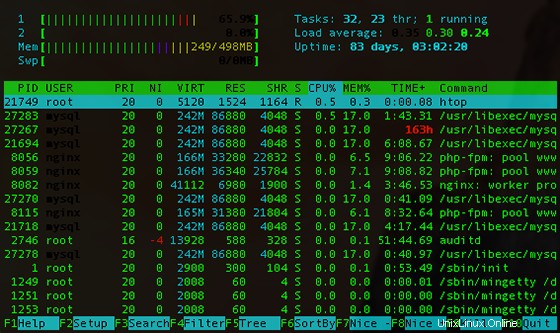
Herzlichen Glückwunsch! Sie haben htop erfolgreich installiert. Vielen Dank, dass Sie dieses Tutorial zur Installation des htop-Prozessüberwachungstools auf einem Ubuntu 16.04 LTS (Xenial Xerus)-System verwendet haben. Für zusätzliche Hilfe oder nützliche Informationen empfehlen wir Ihnen dies Besuchen Sie die offizielle htop-Website.